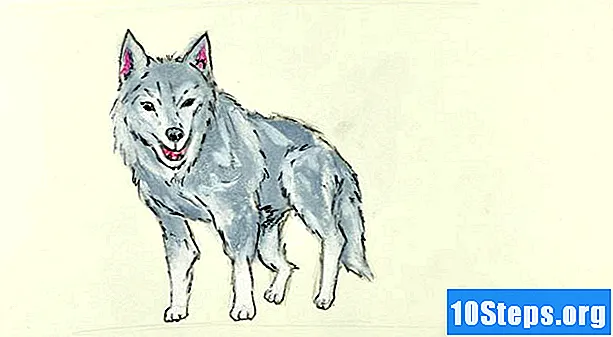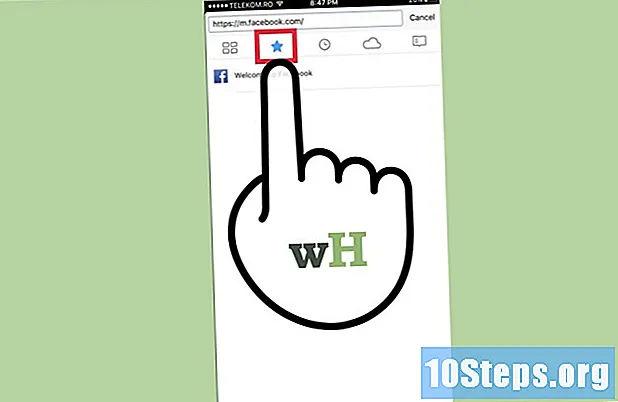
Conţinut
Firefox este un browser open source gratuit, cu suport pentru platformă largă, incluzând Windows, OSX, Linux, iOS și Android. Marcarea unui site web este o modalitate excelentă de a păstra adresele pe care le vizitați cel mai mult organizate. Acest articol vă va învăța cum să adăugați o pagină web la favorite la orice platformă.
paşi
Metoda 1 din 2: Utilizarea Firefox pe un computer
Deschideți Firefox și navigați la pagina pe care doriți să o marcați. Pentru a face acest lucru, faceți clic pe bara de căutare și introduceți adresa acesteia. Orice pagină vizitată poate fi salvată.

Faceți clic pe butonul „Favorite”. Are o pictogramă stelară și poate fi găsită în bara de adrese din partea de sus a ecranului. Această pictogramă va fi completată, marcând site-ul curent.- Pe Windows sau OSX, puteți utiliza comanda rapidă Ctrl+D sau ⌘ Cmd+D, respectiv.

Editați marcajul pentru a-l personaliza după dorință. Acest pop-up apare automat când salvați pagina pentru prima dată. În ea, puteți redenumi marcajul, puteți schimba folderul, adăuga etichete sau elimina complet. După efectuarea ajustărilor necesare, faceți clic pe Terminat. În mod implicit, paginile sunt salvate în folderul „Alte favorite”.- Pentru a deschide acest pop-up în orice moment, trebuie doar să deschideți pagina și să faceți clic pe pictograma stele.
- Dacă bara de instrumente nu este activată, faceți clic dreapta pe bara de titlu din partea de sus a paginii și selectați „Bara de preferințe” pentru a o accesa cu ușurință în orice moment.

Accesați și modificați-vă preferatele. Apăsați butonul „Bibliotecă” (pictograma unor cărți de pe un raft evidențiat în verde în imagine) și selectați „Favorite”. În acest fel, se va deschide un panou în care puteți căuta, organiza, redenumi sau șterge orice marcaj.- Puteți de asemenea să faceți clic pe butonul „Afișați panoul” (evidențiat cu roșu în imagine) pentru a afișa bara laterală cu favorite.
- Comanda rapidă pentru această opțiune este Ctrl+B sau ⌘ Cmd+B Windows sau, respectiv, OSX.
- Puteți de asemenea să faceți clic pe butonul „Afișați panoul” (evidențiat cu roșu în imagine) pentru a afișa bara laterală cu favorite.
Metoda 2 din 2: Utilizarea Firefox pe un dispozitiv mobil
Deschideți Firefox și navigați la pagina pe care doriți să o marcați. Pentru a face acest lucru, selectați bara de căutare și introduceți adresa acesteia.
Deschideți meniul „Opțiuni”. Pe Android, are o pictogramă cu trei puncte verticale, situată în colțul din dreapta sus. Săriți acest pas pe iOS.
Apăsați pictograma stelei. Pe Android, poate fi găsit în meniul „Opțiuni”. Pe iOS, această pictogramă apare în controalele de navigare din partea de jos a ecranului. Apoi, pagina va fi marcată.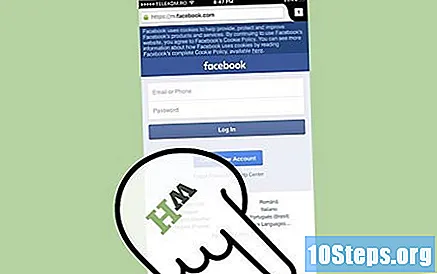
Accesați-vă preferatele. Pentru a face acest lucru, atingeți bara „Căutare” sau deschideți o nouă filă. Paginile salvate sunt afișate cu o stea în bara de căutare atunci când au introdus cuvintele cheie.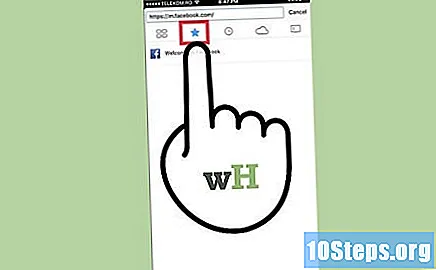
- Noile file au un buton de marcaj care deschide o listă cu toate paginile salvate.
- Marcajele pot fi eliminate din bara de căutare sau din noua interfață cu file.
Materiale necesare
- Calculatoare Windows, Linux sau Mac OS (orice versiune cu suport Firefox).
- Acces la internet.
- Un site web pentru a adăuga la favorite.
- Mozilla Firefox sau Mozilla Firefox Portable Edition.